
1 2
3
4
1Fremover/sniper-knapp
Fremover-funksjon – Trykk for å gå tilbake til den
forrige siden i en nettleser.
Sniper-funksjon – Trykk og hold inne for å redusere DPI
til 400 DPI. Slipp for å gå tilbake til din tidligere DPI-
innstilling. Bruk denne knappen til å hjelpe deg med å
sikte i et førstepersonsskytespill.
Du kan bytte mellom fremover-funksjonen og sniper-
funksjonen ved å trykke inn og holde denne knappen
og rullehjulet samtidig i tre sekunder Når innstillingen
har blitt endret, blinker lyset hvitt tre ganger.
2 Tilbake-knapp
Trykk for å gå tilbake til den sist viste siden i en nettleser.
3Lys
Hvis du vil endre lysfargen, klikker du på venstre
museknapp mens du trykker på og holder inne
fremover/sniper-knappen 1
og tilbake-knappen 2.
Som standard er lyset rødt. DPI-innstillingsfargen
vises i tre sekunder etter at du slipper opp knappen.
Hvis du vil endre lyseekten, klikker du på DPI-
innstillingsknappen 4 mens du trykker på og holder
inne fremover/sniper-knappen
1 og tilbake-knappen
2. Som standard er lyset i én farge.
4 DPI-innstillingsknapp
Trykk for å endre DPI-innstillingen.
• Rød: 1600 DPI )standard(
• Rød-oransje: 2000 DPI
• Oransje: 2400 DPI
• Gul: 2800 DPI
• Grønn: 3200 DPI
• Blå: 3600 DPI
• Blå-olett: 4000 DPI
• Fiolett: 5000 DPI
For å justere avspørringshastigheten mellom
1000 Hz og 125 Hz høyreklikker du med musen mens
du trykker på og holder inne fremover/sniper-knappen
1
og tilbake-knappen 2. Når innstillingen har blitt
endret, blinker lyset hvitt tre ganger. Som standard er
rapporteringsfrekvensen 1000 Hz.
Denne musen bruker en optisk sporingssensor for
presisjon og nøyaktighet på gaming-nivå.
For best mulig ytelse anbefaler HP at du bruker en
musematte av høy kvalitet, for eksempel OMEN by
HP-musematten.
1PrzyciskPrzekierowanie/Snajper
Funkcja Przekierowanie — naciśnij, aby wrócić do
poprzedniej strony wyświetlanej w przeglądarce
internetowej.
Funkcja Snajper — naciśnij i przytrzymaj, aby
zmniejszyć rozdzielczość do 400 DPI. Zwolnij, aby
wrócić do bieżącego ustawienia DPI. Ten przycisk
pomaga w celowaniu w grach typu FPS )strzelankach
pierwszoosobowych(.
Aby przełączać się między funkcjami Przekierowanie i
Snajper, równocześnie naciśnij i przytrzymaj ten przycisk
i kółko przewijania na trzy sekundy. Po pomyślnej
zmianie ustawienia wskaźnik miga na biało trzy razy.
2PrzyciskWstecz
Naciśnij, aby otworzyć ostatnią stronę wyświetlaną w
przeglądarce internetowej.
3Wskaźnik
Aby zmienić kolor wskaźnika, kliknij lewym przyciskiem
myszy, jednocześnie trzymając wciśnięty przycisk
Przekierowanie/Snajper 1
i przycisk Wstecz
2
.
Domyślnie wskaźnik ma kolor czerwony. Kolor
ustawienia DPI jest wyświetlany przez trzy sekundy po
zwolnieniu przycisku.
Aby zmienić efekt podświetlenia,
kliknij przycisk ustawienia DPI 4, jednocześnie
trzymając wciśnięte przyciski Przekierowanie/Snajper
1
i Wstecz
2
. Domyślnie podświetlenie jest ciągłe i w
jednym kolorze.
4PrzyciskustawieniaDPI
Naciśnij, aby zmienić ustawienie DPI.
• Czerwony: 1600 DPI
(wartość domyślna)
• Czerwono-
pomarańczowy:
2000 DPI
• Pomarańczowy:
2400 DPI
• Żółty: 2800 DPI
• Zielony: 3200 DPI
• Niebieski: 3600 DPI
• Niebiesko-oletowy:
4000 DPI
• Fioletowy: 5000 DPI
Aby przełączać między częstotliwością sondowania
1000 Hz i 125 Hz, kliknij prawym przyciskiem myszy,
trzymając wciśnięte przyciski Przekierowanie/Snajper
1
i Wstecz 2. Kiedy ustawienie zostanie zmienione,
wskaźnik trzykrotnie zamiga na biało. Domyślna
częstotliwość sondowania wynosi 1000 Hz.
W tej myszy wykorzystano czujnik śledzenia
optycznego, co zapewnia precyzję i dokładność
wymagane podczas grania. W celu uzyskania
optymalnej wydajności rma HP zaleca korzystanie z
podkładki pod mysz wysokiej jakości, takiej jak OMEN
by HP Mouse Pad.
1BotãoAvançar/Sniper
Função Avançar—Prima para regressar à última página
visitada num web browser.
Função Sniper—Prima continuamente para reduzir
os PPP para 400 PPP. Solte para regressar à atual
denição PPP. Utilize este botão para melhorar a
pontaria num jogo de rst-person shooter.
Para alternar entre a função Avançar e a função Sniper,
prima continuamente e em simultâneo este botão
e a roda do rato durante três segundos. Quando a
denição é alterada com êxito, a luz pisca a branco três
vezes.
2 Botão Retroceder
Prima para regressar à última página visitada num web
browser.
3Luz
Para alterar a cor da luz, clique no botão esquerdo do
rato enquanto prime continuamente o botão Avançar/
Sniper 1
e o botão Retroceder
2
. Por predenição, é
vermelha. A cor da denição PPP é exibida durante três
segundos após o botão ser libertado.
Para alterar o
efeito da iluminação, clique no botão de denição PPP
4 enquanto prime continuamente o botão Avançar/
Sniper 1
e o botão Retroceder
2
. Por predenição, a
luz é sólida numa única cor.
4BotãodedeniçãoPPP
Prima para alterar a denição PPP.
• Vermelha: 1600 PPP
(predenição)
• Vermelha-laranja:
2000 PPP
• Laranja: 2400 PPP
• Amarela: 2800 PPP
• Verde: 3200 PPP
• Azul: 3600 PPP
• Azul-violeta: 4000 PPP
• Violeta: 5000 PPP
Para alternar entre a taxa de resposta de 1000 Hz e
125 Hz, clique com o botão direito do rato enquanto
prime continuamente o botão Avançar/Sniper 1
e o
botão Retroceder 2. Quando a denição for alterada
com êxito, a luz pisca a branco três vezes. Por
predenição, a taxa de resposta é de 1000 Hz.
Este rato usa um sensor ótico sensível para uma maior
precisão e abilidade para gaming. Para assegurar o
melhor desempenho, a HP recomenda um tapete de
rato de alta qualidade, como o Tapete de Rato OMEN
by HP.
1Botãoavançar/sniper
Função avançar—Pressione-o para retornar à última
página visitada em um navegador da web.
Função sniper—Mantenha-o pressionado para reduzir
o DPI para 400 DPI. Solte-o para retornar ao ajuste de
DPI denido anteriormente. Use este botão para ajudar
na mira em um jogo de tiro em primeira pessoa.
Para alternar entre a função avançar e a função sniper,
mantenha esse botão e a roda do mouse pressionados
simultaneamente por três segundos. Quando a
conguração é alterada com êxito, a luz pisca três
vezes na cor branca.
2Botãovoltar
Pressione-o para retornar à última página visitada em
um navegador da web.
3Luz
Para alterar a cor da luz, mantenha o botão esquerdo
do mouse clicado e, ao mesmo tempo, pressione o
botão avançar/sniper 1
e o botão voltar
2
. A luz vem
de fábrica na cor vermelha. A cor da conguração
de DPI é exibida por três segundos após o botão ser
liberado.
Para alterar o efeito da iluminação, clique no
botão de ajuste de DPI 4 e mantenha pressionados,
ao mesmo tempo, o botão avançar/sniper 1
e o botão
voltar
2
. A iluminação vem denida de fábrica em uma
única cor.
4 Botão de ajuste de DPI
Pressione-o para alterar o ajuste de DPI.
• Vermelho: 1.600 DPI
)padrão(
• Vermelho-laranja:
2.000 DPI
• Laranja: 2.400 DPI
• Amarelo: 2.800 DPI
• Verde: 3.200 DPI
• Azul: 3.600 DPI
• Azul-violeta: 4.000 DPI
• Violeta: 5.000 DPI
Para alternar entre as taxas de atualização de 1.000
Hz e 125 Hz, mantenha o botão direito do mouse
clicado e, ao mesmo tempo, pressione o botão
avançar/sniper 1
e o botão voltar 2. Quando o ajuste
for alterado com êxito, a luz piscará três vezes na cor
branca. A taxa de atualização vem denida de fábrica
para 1.000 Hz.
Este mouse usa um sensor de rastreamento óptico
que oferece precisão no nível dos jogos. Para um
desempenho ideal, a HP recomenda o uso de um
mousepad de alta qualidade, como o mousepad OMEN
by HP.
1Butonderedirecţionare/ţintire
Funcţia de redirecţionare – Apăsaţi pentru a reveni la pagina
anterioară vizitată într-un browser web.
Funcţia de ţintire – Ţineţi apăsat pentru a reduce setarea
DPI la 400 DPI. Eliberaţi pentru a reveni la setarea DPI
curentă. Utilizaţi acest buton pentru a ţinti mai bine în jocuri
de tip FPS (rst-person shooter).
Pentru a comuta între funcţia de redirecţionare şi de ţintire,
ţineţi apăsate simultan acest buton şi rotiţa de derulare
timp de trei secunde. Când setarea este modicată cu
succes, indicatorul luminos clipeşte în alb de trei ori.
2 Buton Înapoi
Apăsaţi pentru a reveni la ultima pagină vizitată într-un
browser web.
3 Indicator luminos
Pentru a schimba culoarea indicatorului luminos, faceţi
clic cu butonul din stânga al mouse-ului în timp ce ţineţi
apăsate butonul de redirecţionare/ţintire 1
şi butonul
Înapoi 2. În mod implicit, lumina este roşie. Culoarea pentru
setarea DPI este aşată timp de trei secunde după ce este
eliberat butonul.
Pentru a schimba efectul de iluminare,
faceţi clic cu butonul de setare DPI
4
în timp ce ţineţi
apăsate butonul de redirecţionare/ţintire
1 şi butonul
Înapoi 2. În mod implicit, lumina este staţionară, având o
singură culoare.
4 Buton de setare DPI
Apăsaţi pentru a modica setarea DPI.
• Roşu: 1600 DPI (implicit)
• Roşu-portocaliu: 2000 DPI
• Portocaliu: 2400 DPI
• Galben: 2800 DPI
• Verde: 3200 DPI
• Albastru: 3600 DPI
• Albastru-violet: 4000 DPI
• Violet: 5000 DPI
Pentru a comuta între ratele de transmitere de 1000 Hz şi
125 Hz, faceţi clic cu butonul din dreapta al mouse-ului în
timp ce ţineţi apăsate butonul de redirecţionare/ţintire 1
şi
butonul Înapoi 2. Când setarea este modicată cu succes,
indicatorul luminos clipeşte în alb de trei ori. În mod implicit,
rata de transmitere este de 1000 Hz.
Acest mouse utilizează un senzor de urmărire optic, care
asigură precizia şi acurateţea la nivelul specic jocurilor.
Pentru performanţe optime, HP recomandă un suport de
mouse de înaltă calitate, precum OMEN by HP.
1Кнопка“Вперед”/кнопкаснайпера
Функция “Вперед”: нажмите, чтобы вернуться к
предыдущей странице, открытой в веб-браузере.
Функция “Снайпер”: нажмите и удерживайте, чтобы
уменьшить разрешение до 400 точек на дюйм.
Отпустите, чтобы вернуть текущую настройку
разрешения. С помощью этой кнопки можно точнее
прицеливаться в шутерах от первого лица.
Чтобы переключаться между функцией “Вперед”
и функцией “Снайпер”, одновременно нажмите и
удерживайте в течение трех секунд эту кнопку и колесо
прокрутки. После изменения настройки индикатор
мигает белым три раза.
2Кнопка“Назад”
Нажмите, чтобы вернуться на последнюю страницу,
посещенную в веб-браузере.
3Индикатор
Чтобы изменить цвет подсветки индикатора, нажмите
левую кнопку мыши, удерживая кнопку “Вперед”/
кнопку снайпера 1
и кнопку “Назад” 2. По умолчанию
используется красный цвет индикатора. Настроенный
цвет загорается на три секунды после того, как кнопка
будет отпущена.
Чтобы изменить эффект подсветки,
нажмите кнопку настройки разрешения 4, удерживая
кнопку “Вперед”/кнопку снайпера
1 и кнопку “Назад” 2.
По умолчанию индикатор горит, не мигая, одним цветом.
4Кнопканастройкиразрешения
Нажмите, чтобы изменить разрешение.
• Красный: 1600 точек на
дюйм (по умолчанию)
• Красно-оранжевый:
2000 точек на дюйм
• Оранжевый: 2400 точек
на дюйм
• Желтый: 2800 точек на
дюйм
• Зеленый: 3200 точек на
дюйм
• Синий: 3600 точек на
дюйм
• Сине-фиолетовый:
4000 точек на дюйм
• Фиолетовый: 5000 точек
на дюйм
Чтобы переключаться между значениями частоты
опроса 1000 Гц и 125 Гц, нажмите правую кнопку
мыши, удерживая кнопку “Вперед”/кнопку снайпера
1
и кнопку “Назад”
2
. После изменения настройки
индикатор три раза мигает белым. По умолчанию
используется частота опроса 1000 Гц.
В этой мыши используется оптический датчик
отслеживания, позволяющий добиться точности,
которая так необходима в играх. Для достижения
оптимальной эффективности HP рекомендует
использовать высококачественный коврик для мыши,
такой как OMEN by HP Mouse Pad.
1TlačidloDopredu/ostreľovač
Funkcia Dopredu – stlačením sa vrátite na predchádzajúcu
stránku navštívenú vo webovom prehľadávači.
Funkcia Ostreľovač – stlačením a podržaním znížite
DPI (body na palec) na 400 DPI. Uvoľnením sa vrátite k
aktuálnemu nastaveniu DPI. Toto tlačidlo vám pomôže
mieriť v akčných hrách z pohľadu prvej osoby.
Ak chcete prepnúť medzi funkciou Dopredu a Ostreľovač,
naraz stlačte a podržte toto tlačidlo aj posúvacie koliesko
na tri sekundy. Po úspešnej zmene nastavenia indikátor
trikrát zabliká nabielo.
2TlačidloSpäť
Stlačením sa vrátite na poslednú stránku navštívenú vo
webovom prehľadávači.
3 Indikátor
Ak chcete zmeniť farbu osvetlenia, kliknite ľavým tlačidlom
myši a zároveň stlačte a podržte tlačidlo Dopredu/
ostreľovač 1
a tlačidlo Späť
2
. Predvolené osvetlenie je
červené. Po uvoľnení tlačidla sa na tri sekundy zobrazí farba
nastavenia DPI.
Ak chcete zmeniť efekt osvetlenia, kliknite
tlačidlom nastavenia DPI 4 a zároveň stlačte a podržte
tlačidlo Dopredu/ostreľovač 1
a tlačidlo Späť
2
. Predvolene
je osvetlenie neprerušované a jednofarebné.
4TlačidlonastaveniaDPI
Stlačením zmeníte nastavenie DPI (body na palec).
• Červená: 1600 DPI
(predvolené)
• Červenooranžová:
2000 DPI
• Oranžová: 2400 DPI
• Žltá: 2800 DPI
• Zelená: 3200 DPI
• Modrá: 3600 DPI
• Modroalová: 4000 DPI
• Fialová: 5000 DPI
Ak chcete prepínať medzi rýchlosťami vzorkovania 1000 Hz
a 125 Hz, kliknite pravým tlačidlom myši a zároveň stlačte
a podržte tlačidlo Dopredu/ostreľovač 1
a tlačidlo Späť
2. Po úspešnej zmene nastavenia indikátor zabliká trikrát
nabielo. Predvolená rýchlosť vzorkovania je 1000 Hz.
Táto myš používa optický snímač sledovania, ktorý zaručuje
presnosť pri hraní hier. Spoločnosť HP odporúča na
dosiahnutie optimálneho výkonu vysokokvalitnú podložku
pod myš, napríklad OMEN by HP Mouse Pad.
1Gumbzapremiknaprej/streljanje
Funkcija premika naprej – pritisnite, da se vrnete na prejšnjo
stran, obiskano v spletnem brskalniku.
Funkcija streljanja – pritisnite in pridržite, da zmanjšate
število točk na palec na 400 DPI. Spustite, da vrnete
trenutno nastavitev števila točk na palec. Ta gumb vam bo
pomagal nameriti v prvoosebnih strelskih igrah.
Če želite preklopiti med funkcijo premika naprej in funkcijo
streljanja, sočasno pritisnite ta gumb in drsno kolesce
ter ju pridržite tri sekunde. Ko je nastavitev uspešno
spremenjena, lučka trikrat utripne belo.
2Gumbzavrnitevnazaj
Pritisnite, da se vrnete na zadnjo obiskano stran v spletnem
brskalniku.
3Lučka
Če želite spremeniti barvo lučke, kliknite levi gumb miške,
medtem ko pritisnete in pridržite gumb za premik naprej/
streljanje 1
ter gumb za vrnitev nazaj
2
. Lučka privzeto
sveti rdeče. Ko spustite gumb, je barva nastavitve točk na
palec prikazana tri sekunde.
Če želite spremeniti učinek
osvetlitve, kliknite gumb za nastavitev števila točk na
palec 4, medtem ko pritisnete in pridržite gumb za premik
naprej/streljanje 1
in gumb za vrnitev nazaj
2
. Lučka
privzeto sveti v eni barvi.
4Gumbzanastavitevštevilatočknapalec
Pritisnite ga, da spremenite nastavitev za število točk na
palec.
• Sveti rdeče: 1600 točk na
palec (privzeto)
• Sveti rdeče-oranžno:
2000 točk na palec
• Sveti oranžno:
2400 točk na palec
• Sveti rumeno: 2800 točk
na palec
• Sveti zeleno: 3200 točk na
palec
• Sveti modro:
3600 točk na palec
• Sveti modro-vijolično:
4000 točk na palec
• Sveti vijolično: 5000 točk
na palec
Če želite preklopiti med hitrostjo pošiljanja podatkov 1000
Hz in 125 Hz, kliknite desno tipko miške in pritisnite ter
pridržite gumb za premik naprej/streljanje 1
in gumb za
vrnitev nazaj 2. Ko je nastavitev uspešno spremenjena,
lučka trikrat utripne. Privzeta hitrost pošiljanja podatkov je
1000 Hz.
Ta miška uporablja optično tipalo za sledenje, ki zagotavlja
točnost in natančnost na ravni iger. Za najboljše delovanje
HP priporoča uporabo kakovostne podloge za miško, na
primer podloge OMEN by HP.
1Eteenpäin-/tarkka-ammuntapainike
Eteenpäin-toiminto – Siirry Internet-selaimen edelliselle
avatulle sivulle painamalla tätä painiketta.
Tarkka-ammuntatoiminto – Pienennä DPI-asetus 400
DPI:hin pitämällä painike painettuna. Palauta nykyinen DPI-
asetus käyttöön vapauttamalla painike. Helpota tähtäystä
FPS-peleissä tällä painikkeella.
Vaihda eteenpäin-toiminnon ja tarkka-ammuntatoiminnon
välillä pitämällä tätä painiketta ja vierityspyörää painettuna
kolmen sekunnin ajan. Kun asetuksen vaihto onnistuu, valo
vilkkuu kolme kertaa valkoisena.
2Taaksepäin-painike
Siirry Internet-selaimen viimeksi avatulle sivulle painamalla
tätä painiketta.
3Merkkivalo
Voit vaihtaa valon väriä painamalla hiiren vasenta painiketta
pitäen samalla eteenpäin-/tarkka-ammuntapainikkeen 1
ja taaksepäin-painikkeen
2
painettuna. Valon oletusväri
on punainen. DPI-asetuksen väri näkyy kolmen sekunnin
ajan painikkeen vapauttamisen jälkeen.
Voit vaihtaa
valotehostetta painamalla DPI-asetuspainiketta 4 pitäen
samalla eteenpäin-/tarkka-ammuntapainikkeen 1
ja
taaksepäin-painikkeen
2
painettuna. Oletuksena valo
palaa jatkuvasti yksivärisenä.
4 DPI-asetuspainike
Muuta DPI-asetusta tällä painikkeella.
• Punainen: 1 600 DPI )oletus(
• Punaoranssi: 2 000 DPI
• Oranssi: 2 400 DPI
• Keltainen: 2 800 DPI
• Vihreä: 3 200 DPI
• Sininen: 3 600 DPI
• Sinivioletti: 4 000 DPI
• Violetti: 5 000 DPI
Voit vaihtaa hiiren päivitysnopeutta 1 000 Hz:n ja 125 Hz:n
välillä painamalla hiiren oikeaa painiketta ja pitäen samalla
eteenpäin-/tarkka-ammuntapainikkeen 1
ja taaksepäin-
painikkeen 2 painettuna. Kun asetus on vaihdettu, valo
vilkkuu kolme kertaa valkoisena. Päivitysnopeuden
oletusasetus on 1 000 Hz.
Tämän hiiren optinen tunnistin mahdollistaa pelaustason
tarkkuuden. Hiiri toimii parhaalla mahdollisella tavalla,
kun käytät laadukasta hiirialustaa, kuten OMEN by HP
-hiirialustaa.
1Dugmezakretanjeunapred/snajperskodugme
Funkcija za kretanje unapred – pritisnite da biste se vratili
na stranicu koju ste prethodno posetili u veb pregledaču.
Snajperska funkcija – pritisnite i držite da biste smanjili broj
tačaka po inču na 400 TPI. Otpustite da biste se vratili na
trenutnu postavku za TPI. Koristite ovo dugme da biste
lakše ciljali u okviru pucačke igre iz prvog lica.
Da biste se prebacivali između funkcije za kretanje unapred i
snajperske funkcije, istovremeno pritisnite i tri sekunde držite
ovo dugme i točkić za pomeranje. Kada uspešno promenite
postavku, lampica će zatreperiti u beloj boji tri puta.
2Dugmezavraćanje
Pritisnite da biste se vratili na stranicu koju ste poslednju
posetili u veb pregledaču.
3 Lampica
Da biste promenili boju lampice, kliknite levim tasterom
miša i istovremeno pritisnite i držite dugme za kretanje
unapred/snajpersko dugme 1
i dugme za vraćanje
2
.
Podrazumevano je crvene boje. Boja postavke za TPI
prikazuje se tri sekunde pošto otpustite dugme.
Da biste
promenili efekat svetla, kliknite na dugme postavke za
TPI 4 i istovremeno pritisnite i držite dugme za kretanje
unapred/snajpersko dugme 1
i dugme za vraćanje
2
.
Svetlo je podrazumevano konstantno i ima jednu boju.
4DugmepostavkezaTPI
Pritisnite da biste promenili postavku za TPI.
• Crvena: 1600 TPI
(podrazumevano)
• Crvenonarandžasta:
2000 TPI
• Narandžasta: 2400 TPI
• Žuta: 2800 TPI
• Zelena: 3200 TPI
• Plava: 3600 TPI
• Plavoljubičasta: 4000 TPI
• Ljubičasta: 5000 TPI
Da biste učestalost komunikacije promenili sa 1000 Hz
na 125 Hz ili obrnuto, kliknite desnim tasterom miša i
istovremeno pritisnite i držite dugme za kretanje unapred/
snajpersko dugme 1
i dugme za vraćanje 2. Kad uspešno
promenite postavku, lampica će zatreperiti u beloj boji tri
puta. Podrazumevana učestalost komunikacije iznosi
1000 Hz.
Ovaj miš koristi optički senzor za praćenje koji obezbeđuje
preciznost i tačnost potrebne za igranje. Da biste ostvarili
optimalne performanse, HP preporučuje podlogu za miš
visokog kvaliteta, kao što je podloga za miš OMEN by HP.
1 Framåt/sniper-knapp
Framåtfunktionen – Tryck för att gå tillbaka till den senast
besökta sidan i en webbläsare.
Sniper-funktionen – Tryck och håll inne för att reducera
dpi till 400 dpi. Släpp för att återgå till den aktuella dpi-
inställningen. Använd den här knappen för att hjälpa till att
sikta i ett förstapersonsskjutspel.
För att växla mellan framåtfunktionen och sniper-
funktionen trycker du på och håller inne den här knappen
och mushjulet samtidigt i tre sekunder. När inställningen
ändras blinkar ljuset vitt tre gånger.
2 Knappen Tillbaka
Tryck för att gå tillbaka till den senast besökta sidan i en
webbläsare.
3 Lampa
För att ändra färg på ljuset: klicka på den vänstra
musknappen medan du trycker på och håller inne framåt/
sniper-knappen 1
och bakåtknappen
2
. Som standard är
ljuset rött. Den inställda färgen visas i tre sekunder efter
att du släpper knappen.
För att ändra ljuseekt: klicka på
knappen för dpi-inställningar 4 medan du trycker på och
håller inne framåt/sniper-knappen 1
och bakåtknappen
2
.
Som standard lyser ljuset konstant med en enda färg.
4KnappenförDPI-inställningar
Tryck för att ändra DPI-inställningen.
• Röd: 1 600 dpi (standard)
• Rödorange: 2 000 dpi
• Orange: 2 400 DPI
• Gul: 2 800 dpi
• Grön: 3 200 dpi
• Blå: 3 600 DPI
• Blålila: 4 000 dpi
• Lila: 5 000 dpi
För att växla mellan en avsökningsfrekvens på
1 000 Hz och 125 Hz: klicka på höger musknapp medan
du trycker på och håller inne framåt/sniper-knappen 1
och bakåtknappen 2. När inställningen har ändrats blinkar
ljuset vitt tre gånger. Uppdateringsfrekvensen är som
standard 1 000 Hz.
Den här musen använder en optisk spårningssensor som
ger exakthet och precision i spelklass. För bästa möjliga
prestanda rekommenderar HP en musmatta av hög
kvalitet, till exempel OMEN by HP-musmattan.
1 ป
ุ
่
มไปข
้
างหน
้
า/สไนเปอร
์
งก
์
ช
ั
นไปข
้
างหน
้
า—กดเพ
ื
่
อกล
ั
บไปย
ั
งหน
้
าท
ี
่
เข
้
าชมก
่
อนหน
้
าน
ี
้
ในเว
็
บเบราว
์
เซอร
์
งก
์
ช
ั
นสไนเปอร
์
—กดค
้
างไว
้
เพ
ื
่
อลด DPI เหล
ื
อ 400 DPI ปล
่
อยป
ุ
่
มเพ
ื
่
อ
กล
ั
บไปใช
้
การต
ั
้
งค
่
า DPI จจ
ุ
บ
ั
น ใช
้
ป
ุ
่
มน
ี
้
เพ
ื
่
อช
่
วยในการเล
็
งระหว
่
างเล
่
นเกม
ย
ิ
งม
ุ
มมองบ
ุ
คคลท
ี
่
หน
ึ
่
ง
หากต
้
องการสล
ั
บระหว
่
างงก
์
ช
ั
นไปข
้
างหน
้
าและงก
์
ช
ั
นสไนเปอร
์
ให
้
กดป
ุ
่
มน
ี
้
และล
ู
กกล
ิ
้
งค
้
างไว
้
พร
้
อมก
ั
นเป
็
นเวลาสามว
ิ
นาท
ี
เม
ื
่
อเปล
ี
่
ยนการต
ั
้
งค
่
าเร
ี
ยบร
้
อยแล
้
ว ไฟจะกะพร
ิ
บเป
็
นส
ี
ขาวสามคร
ั
้
ง
2 ป
ุ
่
มย
้
อนกล
ั
บ
กดเพ
ื
่
อกล
ั
บไปย
ั
งหน
้
าท
ี
่
เข
้
าชมล
่
าส
ุ
ดในเว
็
บเบราว
์
เซอร
์
3 ไฟแสดงสถานะ
หากต
้
องการเปล
ี
่
ยนส
ี
ไฟ ให
้
คล
ิ
กท
ี
่
ป
ุ
่
มเมาส
์
ด
้
านซ
้
ายในระหว
่
างท
ี
่
กดป
ุ
่
มไป
ข
้
างหน
้
า/สไนเปอร
์
1
และป
ุ
่
มย
้
อนกล
ั
บ
2
ค
้
างไว
้
ตามค
่
าเร
ิ
่
มต
้
น
ไฟจะเป
็
นส
ี
แดง ส
ี
การต
ั
้
งค
่
า DPI จะปรากฏข
ึ
้
นเป
็
นเวลาสามว
ิ
นาท
ี
หล
ั
งจาก
ท
ี
่
ปล
่
อยป
ุ
่
ม
หากต
้
องการเปล
ี
่
ยนเอฟเฟกต
์
ไฟ ให
้
คล
ิ
กท
ี
่
ป
ุ
่
มการต
ั
้
งค
่
า DPI
4
ในระหว
่
างท
ี
่
กดป
ุ
่
มไปข
้
างหน
้
า/สไนเปอร
์
1
และป
ุ
่
มย
้
อนกล
ั
บ
2
ค
้
างไว
้
ตามค
่
าเร
ิ
่
มต
้
น ไฟจะต
ิ
ดสว
่
างคงท
ี
่
เป
็
นส
ี
เด
ี
ยว
4 ป
ุ
่
มการต
ั
้
งค
่
า DPI
กดเพ
ื
่
อเปล
ี
่
ยนการต
ั
้
งค
่
า DPI
• ส
ี
แดง: 1600 DPI )ค
่
าเร
ิ
่
มต
้
น(
• ส
ี
แดง-ส
้
ม: 2000 DPI
• ส
ี
ส
้
ม: 2400 DPI
• ส
ี
เหล
ื
อง: 2800 DPI
• ส
ี
เข
ี
ยว: 3200 DPI
• ส
ี
น
�
้
าเง
ิ
น: 3600 DPI
• ส
ี
น
�
้
าเง
ิ
น-ม
่
วง: 4000 DPI
• ส
ี
ม
่
วง: 5000 DPI
หากต
้
องการสล
ั
บระหว
่
างอ
ั
ตราการตอบสนองเพ
ื
่
อรายงานต
�
าแหน
่
งท
ี
่
1000 Hz และ 125 Hz ให
้
คล
ิ
กป
ุ
่
มเมาส
์
ขวาในระหว
่
างท
ี
่
กดป
ุ
่
มไปข
้
าง
หน
้
า/สไนเปอร
์
1
และป
ุ
่
มย
้
อนกล
ั
บ
2
ค
้
างไว
้
เม
ื
่
อเปล
ี
่
ยนแปลงการต
ั
้
งค
่
า
เป
็
นท
ี
่
ส
�
าเร
็
จ ไฟจะกะพร
ิ
บเป
็
นส
ี
ขาวสามคร
ั
้
ง ตามค
่
าเร
ิ
่
มต
้
น อ
ั
ตราการตอบ
สนองเพ
ื
่
อรายงานต
�
าแหน
่
งจะอย
ู
่
ท
ี
่
1000 Hz
เมาส
์
น
ี
้
ใช
้
เซ
็
นเซอร
์
ต
ิ
ดตามแบบออพต
ิ
คอลเพ
ื
่
อความแม
่
นย
�
าและความถ
ู
ก
ต
้
องของการเล
่
นเกม HP ขอแนะน
�
าให
้
ใช
้
แผ
่
นรองเมาส
์
ค
ุ
ณภาพส
ู
ง เช
่
น
OMEN by HP Mouse Pad เพ
ื
่
อประส
ิ
ทธ
ิ
ภาพส
ู
งส
ุ
ด
1İleri/nişanalmadüğmesi
İleri işlevi—Bir web tarayıcısında ziyaret edilen bir önceki
sayfaya geri dönmek için basın.
Nişan alma işlevi—DPI değerini 400 DPI'ya düşürmek
için basılı tutun. Geçerli DPI ayarına dönmek için düğmeyi
bırakın. Birinci bakıştan vuruş oyunları oynarken nişan
almada yardımcı olması için bu düğmeyi kullanın.
İleri işlevi ve nişan alma işlevi arasında geçiş yapmak için
bu düğmeye ve kaydırma tekerine aynı anda basarak
üç saniye boyunca basılı tutun. Ayar başarılı bir şekilde
değiştirildiğinde ışık üç kez beyaz renkte yanıp söner.
2Geridüğmesi
Bir web tarayıcısında en son ziyaret edilen sayfayı açmak
için basın.
3Işık
Işığın rengini değiştirmek için ileri/nişan alma düğmesini
1
ve geri düğmesini 2 basılı tutarken sol fare düğmesine
tıklayın. Işığın rengi, varsayılan olarak kırmızıdır. Düğme
bırakıldıktan sonra DPI ayarı rengi üç saniye boyunca
görüntülenir.
Aydınlatma efektini değiştirmek için ileri/nişan
alma düğmesini 1 ve geri düğmesini
2 basılı tutarken DPI
ayarı düğmesine 4 tıklayın. Işığın rengi, varsayılan olarak
tek bir sabit renktir.
4DPIayarıdüğmesi
DPI ayarını değiştirmek için basın.
• Kırmızı: 1600 DPI
(varsayılan)
• Kırmızı-turuncu: 2000 DPI
• Turuncu: 2400 DPI
• Sarı: 2800 DPI
• Yeşil: 3200 DPI
• Mavi: 3600 DPI
• Mavi-mor: 4000 DPI
• Mor: 5000 DPI
1000 Hz ve 125 Hz tarama hızı arasında geçiş yapmak
için ileri/nişan alma düğmesini 1
ve geri düğmesini 2
basılı tutarken sağ fare düğmesine tıklayın. Ayar başarılı
bir şekilde değiştirildiğinde ışık üç kez beyaz renkte yanıp
söner. Varsayılan tarama hızı 1000 Hz'dir.
Bu fare, oyun sınıfı hassasiyet ve doğruluk için optik izleme
sensörünü kullanır. HP, en iyi performans için OMEN by HP Fare
Altlığı gibi yüksek kaliteli bir fare altlığı kullanılmasını önerir.
1Кнопка«Вперед»/снайпера
Функція «Вперед». Натисніть, щоб повернутися до
попередньої сторінки, переглянутої у веб-браузері.
Функція снайпера. Натисніть та утримуйте, щоб
зменшити роздільну здатність (DPI) до 400 точок на
дюйм. Відпустіть для повернення до поточного значення
роздільної здатності. Використовуйте цю кнопку для
прицілювання в шутерах від першої особи.
Для перемикання між функціями «Вперед» і снайпера
одночасно натисніть цю кнопку й колесо прокручування та
утримуйте їх протягом трьох секунд. У разі успішної зміни
налаштування підсвічування тричі блимає білим кольором.
2Кнопка«Назад»
Натисніть, щоб повернутися до останньої сторінки,
переглянутої у веб-браузері.
3Підсвічування
Щоб змінити колір підсвічування, натисніть ліву кнопку
миші, утримуючи кнопку «Вперед»/снайпера 1
і
кнопку «Назад» 2. За замовчуванням підсвічування
має червоний колір. Колір налаштування роздільної
здатності відображається протягом трьох секунд,
після того як кнопку було відпущено.
Для зміни
ефекту підсвічування натисніть кнопку налаштування
роздільної здатності
4
, утримуючи кнопку «Вперед»/
снайпера
1 і кнопку «Назад» 2. За замовчуванням
установлено постійне підсвічування одним кольором.
4Кнопканалаштуванняроздільноїздатності
Торкніться, щоб змінити налаштування роздільної
здатності (DPI).
• Червоний: 1600 точок на
дюйм (за замовчуванням).
• Червоно-оранжевий:
2000 точок на дюйм.
• Оранжевий:
2400 точок на дюйм.
• Жовтий: 2800 точок на
дюйм.
• Зелений: 3200 точок на
дюйм.
• Синій: 3600 точок на
дюйм.
• Синьо-фіолетовий:
4000 точок на дюйм.
• Фіолетовий: 5000 точок
на дюйм.
Для перемикання між частотою опитування миші
1000 Гц і 125 Гц натисніть праву кнопку миші,
утримуючи кнопку «Вперед»/снайпера 1
і кнопку
«Назад» 2. У разі успішної зміни налаштування
підсвічування тричі блимає білим кольором. За
замовчуванням частота опитування миші становить
1000 Гц.
Цю мишу обладнано датчиком оптичного відстежування
для точної та безпомилкової гри найвищого рівня.
Для забезпечення оптимальної роботи HP рекомендує
використовувати високоякісний килимок для миші,
наприклад килимок OMEN від HP.
1 앞으로/스나이퍼 버튼
앞으로 기능—웹 브라우저에서 이전 페이지로
돌아가려면 누릅니다.
스나이퍼 버튼—DPI를 400DPI까지 낮추려면 버튼을
길게 누릅니다. 현재 DPI 설정으로 되돌리려면
버튼에서 손을 뗍니다. 1인칭 슈팅 게임에서 이
버튼을 사용하여 조준합니다.
앞으로 기능과 스나이퍼 기능을 전환하려면 이
버튼과 스크롤 휠을 3초간 동시에 길게 누릅니다.
설정 변경이 완료되면 표시등이 하얀색으로 세 번
깜빡입니다.
2 뒤로 버튼
웹 브라우저에서 마지막으로 방문한 페이지로
돌아가려면 누릅니다.
3 표시등
표시등 컬러를 변경하려면 앞으로/스나이퍼 버튼 1
과 뒤로 버튼 2을 누른 상태에서 마우스 왼쪽 버튼을
누릅니다. 기본 색상은 빨간색입니다. 버튼에서 손을
떼면 DPI 설정 컬러가 3초간 표시됩니다.
표시등
효과를 변경하려면 앞으로/스나이퍼 버튼
1
과
뒤로 버튼
2을 누른 상태에서 DPI 설정 버튼
4
을
클릭합니다. 기본적으로 표시등은 단색입니다.
4 DPI 설정 버튼
DPI 설정을 변경하려면 누릅니다.
• 빨간색: 1600 DPI)기본(
• 빨강-주황: 2000DPI
• 주황: 2400DPI
• 노란색: 2800DPI
• 녹색: 3200DPI
• 파란색: 3600DPI
• 파랑-보라: 4000DPI
• 보라: 5000DPI
폴링 레이트를 1000Hz와 125Hz 사이에서
전환하려면 앞으로/스나이퍼 버튼 1
과 뒤로 버튼 2
을 누른 상태에서 마우스 오른쪽 버튼을 클릭합니다.
설정 변경이 완료되면 표시등이 하얀색으로 세 번
깜빡입니다. 폴링 레이트 기본값은 1000Hz입니다.
이 마우스에는 게이밍 수준의 정밀도와 정확도를
위한 광학 추적 센서가 있습니다. 최적의 성능을 위해
HP에서는 OMEN by HP 마우스 패드와 같은 고품질의
마우스 패드 사용을 권장합니다.
1 前进/狙击按钮
前进功能 — 按下可返回到在 Web 浏览器中访问的
前一个页面。
狙击功能 — 按住可将 DPI 降至 400 DPI。松开则可
返回到当前的 DPI 设置。在第一人称射击游戏中使
用此按钮有助于瞄准目标。
要在后退和狙击功能之间切换,请同时按住此按
钮和滚轮三秒钟。成功更改设置后,指示灯会闪
三次白光。
2 后退按钮
按下可返回到在 Web 浏览器中访问的上一个页
面。
3 指示灯
要更改指示灯颜色,请在按住前进/狙击按钮
1 和
后退按钮 2 的同时单击鼠标左键。默认情况下,
指示灯为红色。松开按钮后,DPI 设置颜色会显示
三秒钟。
要更改灯光效果,请在按住前进/狙击按
钮
1
和后退按钮
2 的同时单击 DPI 设置按钮 4。
默认情况下,背光为单色常亮。
4 DPI 设置按钮
按下可更改 DPI 设置。
• 红色:1600 DPI
(默认值)
• 橘红色:2000 DPI
• 橙色:2400 DPI
• 黄色:2800 DPI
• 绿色:3200 DPI
• 蓝色:3600 DPI
• 蓝紫色:4000 DPI
• 紫色:5000 DPI
要在 1000 Hz 和 125 Hz 轮询速率之间切换,请在
按住前进/狙击按钮 1
和后退按钮 2 的同时右键单
击鼠标。成功更改设置后,指示灯会闪三次白光。
默认情况下,轮询速率为 1000 Hz。
此鼠标使用光学跟踪传感器,可实现游戏级精度和
准确性。为了获得最佳性能,HP 建议使用高质量
鼠标垫,例如 OMEN by HP 鼠标垫。
1 前進/狙擊手按鈕
前進功能—按下即可返回至網頁瀏覽器造訪的前
一個頁面
狙擊手功能—按住即可將 DPI 降至 400 DPI。鬆開
則可回到目前 DPI 設定。在第一人稱射擊遊戲中使
用此按鈕可協助瞄準目標。
若要在前進功能和狙擊手功能之間切換,請同時按
住此按鈕和捲動滾輪三秒。當設定變更成功時,背
光會閃白光三次。
2 後退按鈕
按下即可返回至上次在網頁瀏覽器中所造訪的網
頁。
3 背光
若要變更背光色彩,請在按住前進/狙擊手按鈕
1
和後退按鈕
2
的同時,按一下滑鼠左鍵。依預
設,背光是紅色。放開按鈕後,DPI 設定色彩會顯
示三秒。若要變更背光效果,請在按住前進/狙擊
手按鈕
1
和後退按鈕
2
的同時,按一下 DPI 設定
按鈕
4
。依預設,背光以單色恆亮。
4 DPI 設定按鈕
按下即可變更 DPI 設定。
• 紅色:1600 DPI )預設(
• 橘紅色:2000 DPI
• 橘色:2400 DPI
• 黃色:2800 DPI
• 綠色:3200 DPI
• 藍色:3600 DPI
• 藍紫色:4000 DPI
• 紫色:5000 DPI
若要在 1000 Hz 與 125 Hz 回報率之間切換,請在
按住前進/狙擊手按鈕
1
和後退按鈕
2
的同時,按
一下滑鼠右鍵。當設定變更成功時,背光會閃白光
三次。依預設,回報率為 1000 Hz。
此滑鼠使用光學追蹤感應器來實現遊戲級別的精確
度和準確度。若要獲得最佳效能,HP 建議使用高
品質滑鼠墊,例如 OMEN by HP 專用滑鼠墊。


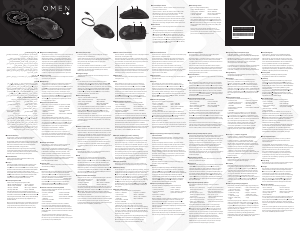
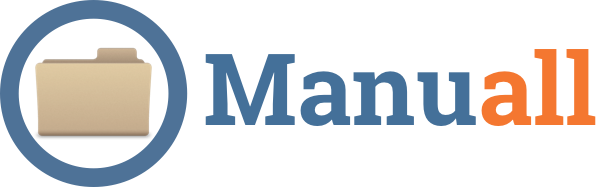
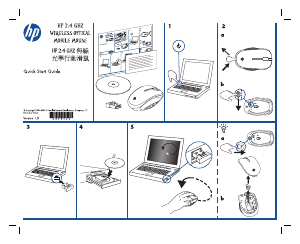
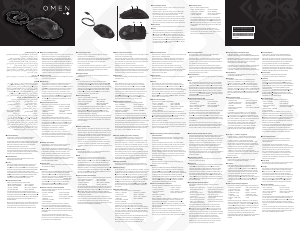
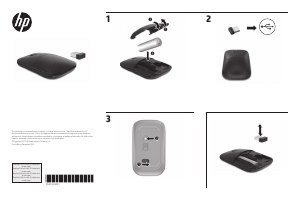
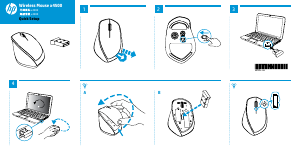


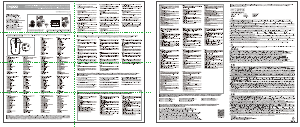
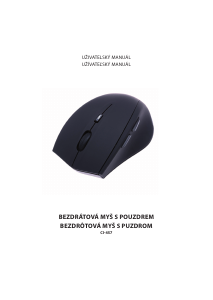
Zapojte sa do diskusie o tomto výrobku
Tu sa môžete podeliť o to, čo si myslíte o HP Omen Reactor Myš. Ak máte otázku, najprv si pozorne prečítajte návod. Vyžiadanie manuálu je možné vykonať pomocou nášho kontaktného formulára.